
Acest software vă va menține drivere în funcțiune, astfel vă va proteja de erorile obișnuite ale computerului și de defecțiuni hardware. Verificați acum toate driverele în 3 pași simpli:
- Descărcați DriverFix (fișier descărcat verificat).
- Clic Incepe scanarea pentru a găsi toți driverele problematice.
- Clic Actualizați driverele pentru a obține versiuni noi și pentru a evita defecțiunile sistemului.
- DriverFix a fost descărcat de 0 cititori luna aceasta.
iTunes este un player media compatibil atât cu platformele Mac, cât și cu cele Windows. Cu toate acestea, iTunes se deschide automat ori de câte ori conectați un iPhone la un computer, indiferent dacă trebuie să îl rulați sau nu. Acest lucru se datorează opțiunilor de sincronizare automată ale playerului media, care sunt activate în mod implicit. Dacă nu este nevoie să deschideți software-ul sau să sincronizați dispozitivele, acesta este modul în care puteți opri deschiderea iTunes 12 atunci când un iPhone este conectat la desktop-uri sau laptopuri Windows.
Deselectați Sincronizați automat când acest iPhone este conectat setare
- În primul rând, conectați iPhone-ul la un laptop sau desktop cu cablul USB. iTunes se va deschide automat.
- Apasă pe iPhone pictogramă din partea stângă sus a ferestrei iTunes.
- Faceți clic pe Rezumat.
- Deselectați Sincronizați automat când acest iPhone este conectat opțiune
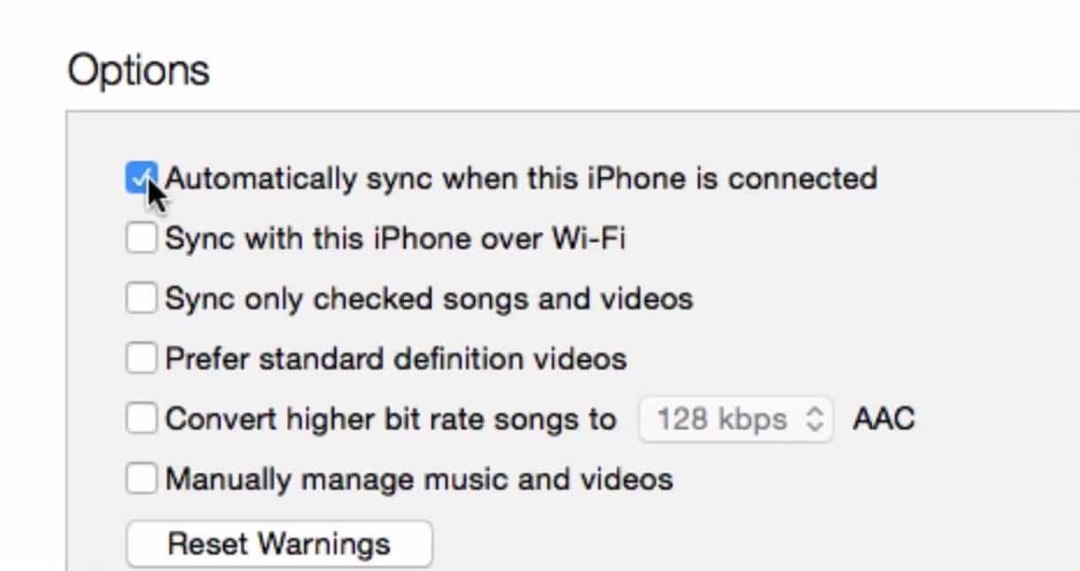
- Când ați deselectat Sincronizați automat când acest iPhone este conectat, apăsați tasta aplica pentru a confirma noile setări.
Configurați setarea de sincronizare a dispozitivului din Preferințe dispozitive
- De asemenea, vă puteți asigura că iTunes nu se deschide automat ajustând o opțiune din fila Preferințe dispozitive. Clic Editați | × în partea stângă sus a fereastra iTunes.
- Selectează Preferințe opțiune din Editați | × meniul.
- Se deschide o fereastră General Preferences care include o filă Dispozitive. Selectați fila Dispozitive din fereastra respectivă.
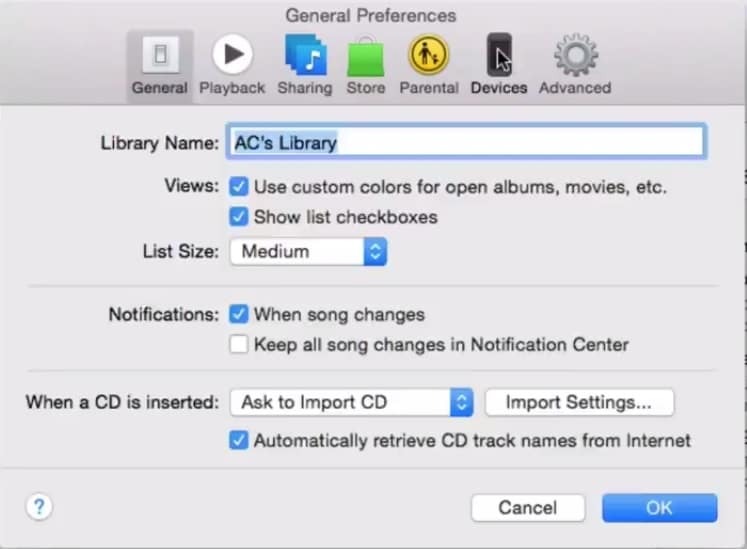
- Faceți clic pe selectat Împiedicați sincronizarea automată a iPod-urilor, iPhone-urilor și iPad-urilor bifați caseta de mai jos. Deselectarea opțiunii asigură faptul că niciun dispozitiv nu se sincronizează cu iTunes și că software-ul nu se deschide atunci când conectați un iPhone cu laptopuri sau desktop-uri Windows.
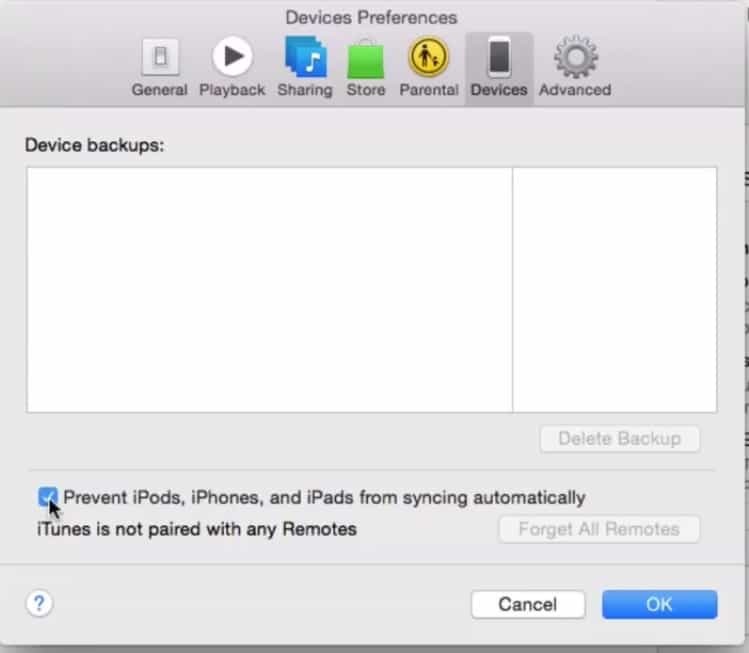
- apasă pe O.K buton.
Configurând aceste setări, ați dezactivat efectiv sincronizarea automată. Astfel, iTunes nu se mai deschide automat sincronizare cu dispozitive când conectați iPhone-ul cu un computer Windows. Cu toate acestea, acest lucru dezactivează și copiile de rezervă automate pentru mobil.


